abaqus热分析
Abaqus热分析实验报告
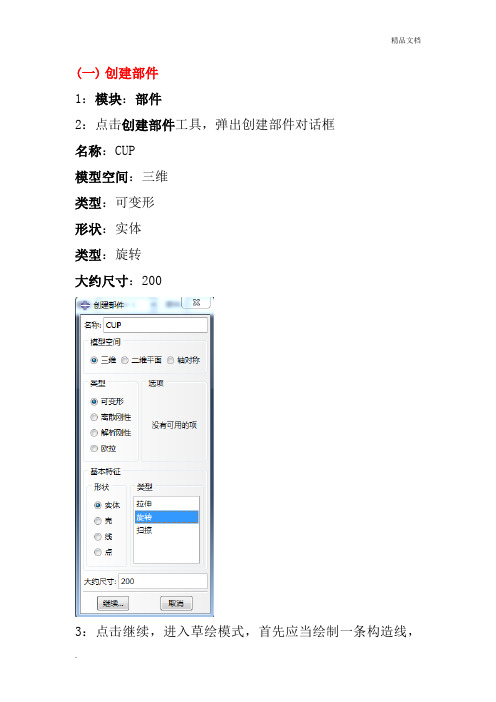
(一)创建部件1:模块:部件2:点击创建部件工具,弹出创建部件对话框名称:CUP模型空间:三维类型:可变形形状:实体类型:旋转大约尺寸:2003:点击继续,进入草绘模式,首先应当绘制一条构造线,然后为旋转实体绘制如下截面草图4:点击完成,选择上一步创建的构造线作为中心线,弹出编辑旋转对话框,将角度修改为360度5:点击确定,旋转的结果如下(二)定义材料和截面属性1:模块:属性2:点击创建材料工具,弹出编辑材料对话框名称:steel通用→密度,将密度修改为7.85e-9力学→弹性→弹性,将杨氏模量修改为2.1e5,泊松比改为0.3热学→传导率,将传导率修改为36热学→比热,将比热修改为9e8点击确定3:点击创建截面工具名称:Section-1类别:实体类型:均质4:点击继续,弹出编辑截面对话框,材料为steel,点击确定5:点击指派截面工具,框选整个模型为要指派截面的区域6:点击完成,弹出编辑截面指派对话框,选取默认设置,点击确定(三)生成装配件1:模块:装配2:点击创建实例工具,弹出创建实例对话框,选取默认设置,点击确定(四)定义分析步1:模块:分析步2:点击创建分析步工具,弹出创建分析步对话框名称:Step-1精品文档程序类型:通用(热传递)3:点击继续,弹出编辑分析步对话框,将响应修改为稳态,点击确定(五)定义相互作用1:模块:相互作用2:点击相互作用管理器工具,弹出相互作用管理器对话框,点击创建,弹出创建相互作用对话框名称:Int-1分析步:Step-1类型:表面热交换条件点击继续,选择如下外圆面点击完成,弹出编辑相互作用对话框膜层散热系数:10e-3环境温度:20点击确定,结果如下图示:3:按照上述类似方法,定义其他4个相互作用关闭相互作用管理器,完成相互作用的定义(六)网格划分为了便于进行网格划分,先对部件进行分区1:模块:部件2:点击拆分几何元素:定义切割平面工具,选择一点及法线指定平面选择下图示一点及法线指定分割平面点击创建分区,完成拆分,结果如下图3:模块:网格对象:部件4:点击为边布种工具,框选整个部件为要布置局部种子的区域5:点击完成,弹出局部种子对话框,将近似单元尺寸修改为5,其余地方选用默认设置,点击确定6:点击指派网格控制属性工具,框选整个部件7:点击完成,弹出网格控制属性对话框,按如下设置,点击确定单元形状:六面体技术:扫掠算法:进阶算法8:点击指派单元类型工具,框选整个部件,点击完成,弹出单元类型对话框,将分析类型修改为热传递,点击确定9:点击为部件划分网格工具,点选是确定为部件划分网格结果如下图(七)创建作业1:模块:作业2:点击作业管理器工具,弹出作业管理器对话框3:点击创建,弹出创建作业对话框4:点击继续,弹出编辑作业对话框,选取默认设置,点击确定5:点击提交,提交作业6:运行过程中,可以点击监控,查看运行状态7:点击结果,进入可视化模块,并在变形图上绘制云图,结果如下。
Abaqus热分析实验报告

(一)创建部件1:模块:部件2:点击创建部件工具,弹出创建部件对话框名称:CUP模型空间:三维类型:可变形形状:实体类型:旋转大约尺寸:2003:点击继续,进入草绘模式,首先应当绘制一条构造线,然后为旋转实体绘制如下截面草图4:点击完成,选择上一步创建的构造线作为中心线,弹出编辑旋转对话框,将角度修改为360度5:点击确定,旋转的结果如下(二)定义材料和截面属性1:模块:属性2:点击创建材料工具,弹出编辑材料对话框名称:steel通用→密度,将密度修改为7.85e-9力学→弹性→弹性,将杨氏模量修改为2.1e5,泊松比改为0.3热学→传导率,将传导率修改为36热学→比热,将比热修改为9e8点击确定3:点击创建截面工具名称:Section-1类别:实体类型:均质4:点击继续,弹出编辑截面对话框,材料为steel,点击确定5:点击指派截面工具,框选整个模型为要指派截面的区域6:点击完成,弹出编辑截面指派对话框,选取默认设置,点击确定(三)生成装配件1:模块:装配2:点击创建实例工具,弹出创建实例对话框,选取默认设置,点击确定(四)定义分析步1:模块:分析步2:点击创建分析步工具,弹出创建分析步对话框名称:Step-1程序类型:通用(热传递)3:点击继续,弹出编辑分析步对话框,将响应修改为稳态,点击确定(五)定义相互作用1:模块:相互作用2:点击相互作用管理器工具,弹出相互作用管理器对话框,点击创建,弹出创建相互作用对话框名称:Int-1分析步:Step-1类型:表面热交换条件点击继续,选择如下外圆面点击完成,弹出编辑相互作用对话框膜层散热系数:10e-3环境温度:20点击确定,结果如下图示:3:按照上述类似方法,定义其他4个相互作用关闭相互作用管理器,完成相互作用的定义(六)网格划分为了便于进行网格划分,先对部件进行分区1:模块:部件2:点击拆分几何元素:定义切割平面工具,选择一点及法线指定平面选择下图示一点及法线指定分割平面点击创建分区,完成拆分,结果如下图3:模块:网格对象:部件4:点击为边布种工具,框选整个部件为要布置局部种子的区域5:点击完成,弹出局部种子对话框,将近似单元尺寸修改为5,其余地方选用默认设置,点击确定6:点击指派网格控制属性工具,框选整个部件7:点击完成,弹出网格控制属性对话框,按如下设置,点击确定单元形状:六面体技术:扫掠算法:进阶算法8:点击指派单元类型工具,框选整个部件,点击完成,弹出单元类型对话框,将分析类型修改为热传递,点击确定9:点击为部件划分网格工具,点选是确定为部件划分网格结果如下图(七)创建作业1:模块:作业2:点击作业管理器工具,弹出作业管理器对话框3:点击创建,弹出创建作业对话框4:点击继续,弹出编辑作业对话框,选取默认设置,点击确定5:点击提交,提交作业6:运行过程中,可以点击监控,查看运行状态7:点击结果,进入可视化模块,并在变形图上绘制云图,结果如下。
ABAQUS热分析课稿

边界条件与载荷
4. 向环境的辐射 辐射率 emissivity 是衡量一个表面有多接近理想黑体的指标
一些常用材料的辐射率: Commercial aluminum sheet: 0.09 Heavily oxidized aluminum sheet: 0.2 Polished gold: 0.02 Rusted iron plate: 0.6 Polished iron plate: 0.07 Turned, heated cast iron: 0.44 Type 301 stainless steel: 0.58 Red brick: 0.93 Black shiny lacquer on iron: 0.88 White vamish: 0.09 Water: 0.95
热传导单元定义 •复合材料壳单元
多层复合材料热壳可以被构建 每一层可以是不同厚度,不同主 方向的不同材料组成
t4 材料1 t3 材料1 t2 材料1 t1 材料1
材料特性在 *SHELL SECTION 中定义:
*SHELL SECTION,COMPOSITE LAYER1的厚度, 温度自由度数量(截面点数), 材料名,材料方向参考的 orientation 名称 LAYER2的厚度, 温度自由度数量(截面点数), 材料名,材料方向参考的 orientation 名称 LAYER3的厚度, 温度自由度数量(截面点数), 材料名,材料方向参考的 orientation 名称 …
•多层复合材料热壳的默认截面点数量为 3 •所有层的单层截面点数量必须相等
边界条件与载荷
边界条件
应力分析中,每个自由度都有一对共轭变量: 位移 -- 作用或反作用力 默认情况下位移是未知的,力是已知的。 热传导分析中,这对共轭变量是 温度 --- 热率(单位时间的能量流) 默认情况下温度是未知的,热率是已知的 -- 已知的热率 = 0, 相当于绝热边界条件; -- 没有外部的能量流进或流出节点。 ABAQUS 中的几种热边界条件和热载荷 1. 在某些节点上预设温度, *BOUNDARY, 自由度11 2. 在某些点上或者某些表面上或者体积内预设热率 q *CFLUX, *DFLUX, *DSFLUX 3. 在某些点上或者某些表面上的边界层(薄膜)条件 *CFILM, *FILM 和 *SFILM 4. 在某些点上或者某些表面上的辐射条件 *CRADIATE, *RADIATE, 和 *SRADIATE 5. 自然边界条件(默认)
ABAQUS应用培训-07 热分析实例

7. Mesh:seed part,mesh part, *** Assign element type: heat tr.. 根据傅里叶定律,解析解:
14
2015/7/5
7
ABAQUS传热分析-瞬态热分析
在稳态分析模型的接触上,做出如下修改
1. 2. 3. Material:conductivity 80W/(Cmm),Density,2.7e-9,Special heat 0.8 Step:Heat transfer Transient, time 0.00001
求解传热问题的提法为,在满足边界条件及初始条件的许可温度场中,真 实的温度场使以下泛函 I 取极小值,即
BC S1 , S 2 , S 3 T IC
min
I
1 T 2 T T T x ( ) y ( ) 2 z ( ) 2 2( Q cT )T d 2 x y z t
Fourier传热定律 能量守恒定律
控制方程
6
3
传热过程的基本方程
• Fourier定律:单位时间内通过单位截面积所传递的热量(热流密度, Heat Flux)正比于当地垂直于截面方向上的温度变化率(梯度),热 量传递的方向与温度升高的方向相反。
q k
t x
k为导热系数或热导率[W/(oC▪m)]
1
T 2 T 2 T 2 1 2 x ( x ) y ( y ) z ( z ) d S2 q f TdA 2 S3 hc T T dA
11
稳态传热过程的有限元分析列式
将物体离散为单元体,将单元的温度场表示为节点温度的插值关系,有
16
ABAQUS热分析

实用精品课件PPT
10
材料热性质定义
•材料的热性质在inp 中的 *MATERIAL 关键字定义
材料热性质定义
*MATERIAL,NAME=MATERIAL-1 *CONDUCTIVITY 1.0 *DENSITY 1.0 *SPECIFIC HEAT 1.0
比热:*SPECIFIC HEAT, --比热可以定义为随温度与场变量变化 --大多数材料的比热随温度平稳变化
•该单元可以在 ABAQUS/Explicit 中使用
实用精品课件PPT
12
热传导单元定义
•壳单元
•一阶和二阶插值用于轴对称单元(DSAX1,DSAX2)和三维(DS3, DS4,DS6,DS8)应用的壳单元包含有单元库中。壳单元用于 模拟承受热载荷的薄壁结构如: 压力容器,管道系统和金属片元 件等。
-- 预设场变量相关的材料性质不会涉及非线性,ABAQUS 使用 简单的插值方法确定材料性质。例如:
*CONDUCTIVITY,DEPENDENCIES=1 设置包括的预设场变量数量
63.0,20,160
70.5,200,200 … 温度 场变量
*INITIAL CONDITIOINS,TYPE=FIELD,VAR=1
单元命名规则:
几何,3D单元
DC3D20
节点数
连续体continuum
扩散diffusion
-- 这些单元节点的基本变量(自由度)是温度标量 ABAQUS中用自由度11表示温 度。 节点温度输出变量为 NT11.
•点单元
•热容单元 HEATCAP 模拟在一点的集中热容
•热容可以是温度或场变量的函数
-- 单元在每个壳节点的厚度方向的多个点上提供了温度自由度,这样温度不仅随着壳 的参考平面变化,也随厚度方向变化。
ABAQUS热分析课稿

典型的,h 是流体雷诺数和流通温度的函数,但也与表面状况如粗糙 度,脏污和方位强相关,因此很难去特征化。
通常,需要用试验校准的方式来确定 h 的取值。
定义 h
q
流体,温度
*FILM PROPERTY, NAME = H1 11.6E-6, 40 14.2E-6, 60 19.3E-6, 80
h是温度的函数
热传导单元定义
•连续单元:ABAQUS 中连续扩散热传导单元库包括: •一阶(线性)插值单元 •二阶(抛物线)单元
•用于一维,二维,轴对称和三维应用
单元命名规则:
几何,3D单元
DC3D20
连续体continuum 扩散diffusion
节点数
-- 这些单元节点的基本变量(自由度)是温度标量 ABAQUS中用自由度11表示温 度。 节点温度输出变量为 NT11.
*RADIATE ELSET, R1., 450, 0.1
单元面编号 *SRADIATE 施加在面上
*CRADIATE SURSET, R., 450, 0.1
定义辐射边界条件,需要定义Stefan-Boltzmann常数和绝对零度
*PHYSICAL CONSTANTS, ABSOLUTE ZERO = -273.16 STEFAN BOLTZMANN = 5.6697E-8
183ocate稳态分析实例定义热传导率定义薄膜换热系数换热条件边界条件稳态分析实例二维热传导瞬态分析有限元方法将问题在空间中离散化对于瞬态传热问题控制方程也必须通过时间积分进行求解在abaqus中对瞬态固体传热进行时间积分的操作是利用后向差分算法
ABAQUS 专题教程
——热传导和热应力分析
第一讲:固体热传导介绍
Abaqus热分析实验报告
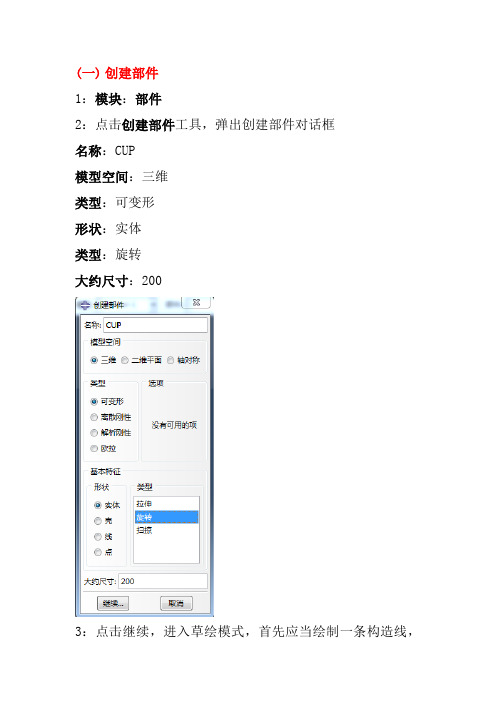
(一)创建部件1:模块:部件2:点击创建部件工具,弹出创建部件对话框名称:CUP模型空间:三维类型:可变形形状:实体类型:旋转大约尺寸:2003:点击继续,进入草绘模式,首先应当绘制一条构造线,然后为旋转实体绘制如下截面草图4:点击完成,选择上一步创建的构造线作为中心线,弹出编辑旋转对话框,将角度修改为360度5:点击确定,旋转的结果如下(二)定义材料和截面属性1:模块:属性2:点击创建材料工具,弹出编辑材料对话框名称:steel通用→密度,将密度修改为7.85e-9力学→弹性→弹性,将杨氏模量修改为2.1e5,泊松比改为0.3热学→传导率,将传导率修改为36热学→比热,将比热修改为9e8点击确定3:点击创建截面工具名称:Section-1类别:实体类型:均质4:点击继续,弹出编辑截面对话框,材料为steel,点击确定5:点击指派截面工具,框选整个模型为要指派截面的区域6:点击完成,弹出编辑截面指派对话框,选取默认设置,点击确定(三)生成装配件1:模块:装配2:点击创建实例工具,弹出创建实例对话框,选取默认设置,点击确定(四)定义分析步1:模块:分析步2:点击创建分析步工具,弹出创建分析步对话框名称:Step-1程序类型:通用(热传递)3:点击继续,弹出编辑分析步对话框,将响应修改为稳态,点击确定(五)定义相互作用1:模块:相互作用2:点击相互作用管理器工具,弹出相互作用管理器对话框,点击创建,弹出创建相互作用对话框名称:Int-1分析步:Step-1类型:表面热交换条件点击继续,选择如下外圆面点击完成,弹出编辑相互作用对话框膜层散热系数:10e-3环境温度:20点击确定,结果如下图示:3:按照上述类似方法,定义其他4个相互作用关闭相互作用管理器,完成相互作用的定义(六)网格划分为了便于进行网格划分,先对部件进行分区1:模块:部件2:点击拆分几何元素:定义切割平面工具,选择一点及法线指定平面选择下图示一点及法线指定分割平面点击创建分区,完成拆分,结果如下图3:模块:网格对象:部件4:点击为边布种工具,框选整个部件为要布置局部种子的区域5:点击完成,弹出局部种子对话框,将近似单元尺寸修改为5,其余地方选用默认设置,点击确定6:点击指派网格控制属性工具,框选整个部件7:点击完成,弹出网格控制属性对话框,按如下设置,点击确定单元形状:六面体技术:扫掠算法:进阶算法8:点击指派单元类型工具,框选整个部件,点击完成,弹出单元类型对话框,将分析类型修改为热传递,点击确定9:点击为部件划分网格工具,点选是确定为部件划分网格结果如下图(七)创建作业1:模块:作业2:点击作业管理器工具,弹出作业管理器对话框3:点击创建,弹出创建作业对话框4:点击继续,弹出编辑作业对话框,选取默认设置,点击确定5:点击提交,提交作业6:运行过程中,可以点击监控,查看运行状态7:点击结果,进入可视化模块,并在变形图上绘制云图,结果如下。
ABAQUS热分析课稿

q k
T x
Ta L
Q
A
Tb
T T b a Q qA kA L
介绍 -- 比热 ,衡量物质储存热的能力 单位: J/M/℃
Q t Vc
时间增量 比热 温度增量
-- 一维热传导公式
2 c k 2 t x
1 2 2 t x
介绍
ABAQUS 中的热传导特性 -- 稳态响应 -- 瞬态响应 , 包括自适应时间步长 -- 全套热传导边界条件 -- 材料属性(和载荷)可以是温度相关 -- 热“接触”允许在“接触表面”有热流动 -- 可以方便的将温度场导入热应力分析中 -- 特性 •潜热项(由相变产生) •强制对流 •应力-热传导耦合分析功能 •热传导壳单元(沿厚度方向温度梯度) •空腔辐射(加热炉升温)功能
热传导单元定义 •复合材料壳单元
多层复合材料热壳可以被构建 每一层可以是不同厚度,不同主 方向的不同材料组成
t4 材料1 t3 材料1 t2 材料1 t1 材料1
材料特性在 *SHELL SECTION 中定义:
*SHELL SECTION,COMPOSITE LAYER1的厚度, 温度自由度数量(截面点数), 材料名,材料方向参考的 orientation 名称 LAYER2的厚度, 温度自由度数量(截面点数), 材料名,材料方向参考的 orientation 名称 LAYER3的厚度, 温度自由度数量(截面点数), 材料名,材料方向参考的 orientation 名称 …
k c
热扩散率
介绍 -- 类比
Stress Heat
u
I TdV
V V
q
I T qdV
- 1、下载文档前请自行甄别文档内容的完整性,平台不提供额外的编辑、内容补充、找答案等附加服务。
- 2、"仅部分预览"的文档,不可在线预览部分如存在完整性等问题,可反馈申请退款(可完整预览的文档不适用该条件!)。
- 3、如文档侵犯您的权益,请联系客服反馈,我们会尽快为您处理(人工客服工作时间:9:00-18:30)。
热分析:
1977年在日本京都召开的国际热分析协会第七次会议对热分析进行了如下定义:热分析是在程序控制温度下,测量物质的物理性质与温度之间关系的一类技术。
最常用的热分析方法有:差(示)热分析(DTA)、热重量法(TG)、导数热重量法(DTG)、差示扫描量热法(DSC)、热机械分析(TMA)和动态热机械分析(DMA)等。
abaqus热分析:
首先在三维软件里面建立相应的几何模型,可以根据实际情况建立给这个几何模型赋予相应的材料书属性,赋完材料和属性之后几何模型会相应的改变颜色,呈现绿色。
需要注意的是,材料的属性中需要包含杨氏模型,泊松比还有热膨胀系数,如果有相应的试验值,最好能够填上试验值。
建立载荷步,类型选择为静态(static)和通用(general)
之后进入load模块进行边界条件的设置,如图所示约束住模型的上边缘的所有自由度
之后还是在这个模块进行预定义场的设置,将初始温度改成室温20℃
为了实现温度的变化情况,我们需要点击第3步中建立的载荷步,点击modified,然后将该载荷步下的温度改为120℃在mesh模块进行网格划分,采用结构化的四边形网格,划分完网格之后就可以进行分析了
进入到job模块,直接submit我们的工作文件,等到status 显示complete就表示分为完成了,我们可以直接点击submit下方的result或者进入visualization这个模块进行后处理的观察。
这样我们就完成了平板升温时的变形情况。
